1、光盘引导,加载RAID卡驱动
RAID卡驱动一般是iso格式,可以将驱动通过UltraISO工具写入到软盘,如果没有软盘可以用浪潮U盘(带虚拟软驱功能),如果也没有浪潮U盘,可以将驱动ISO文件刻成光盘。
1)光盘引导后出现如下安装界面。把光标移动到Installation上,按F6键,选择Yes,在Installation上回车,开始安装。
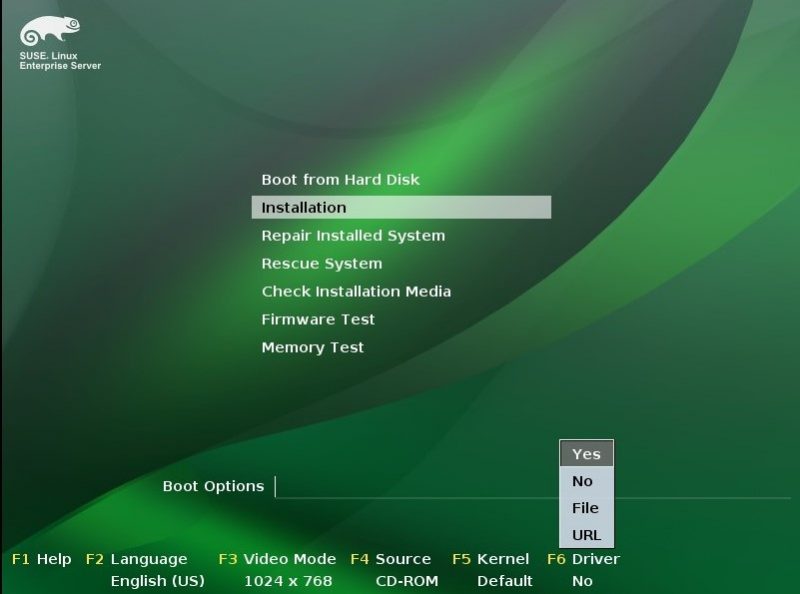
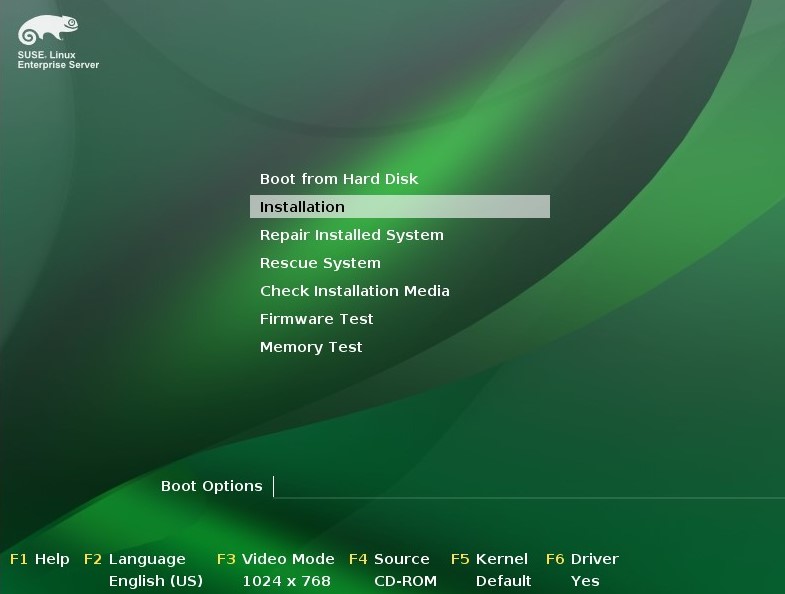
2)选择从软驱或者光驱加载驱动点OK,完成后点Back返回,如下图:
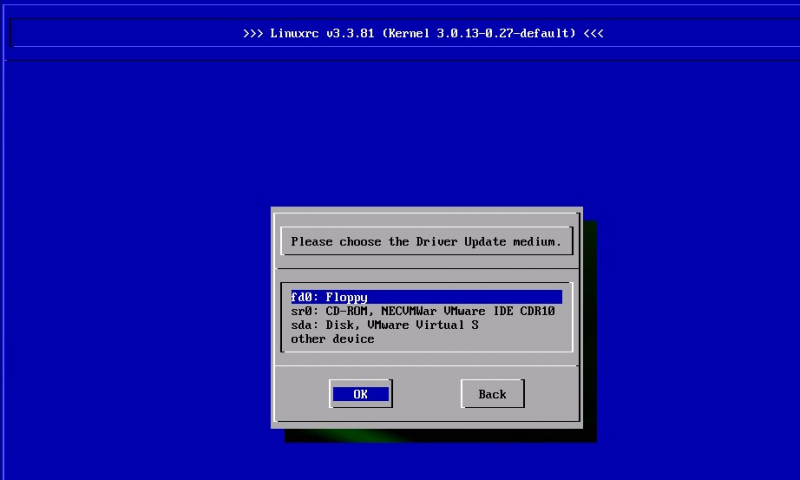
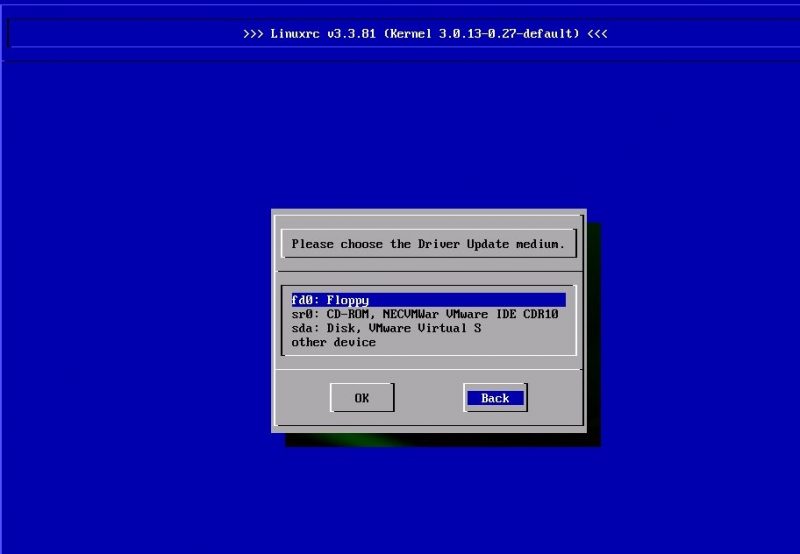
2、基本设置
3)选择安装时的键盘和语言。
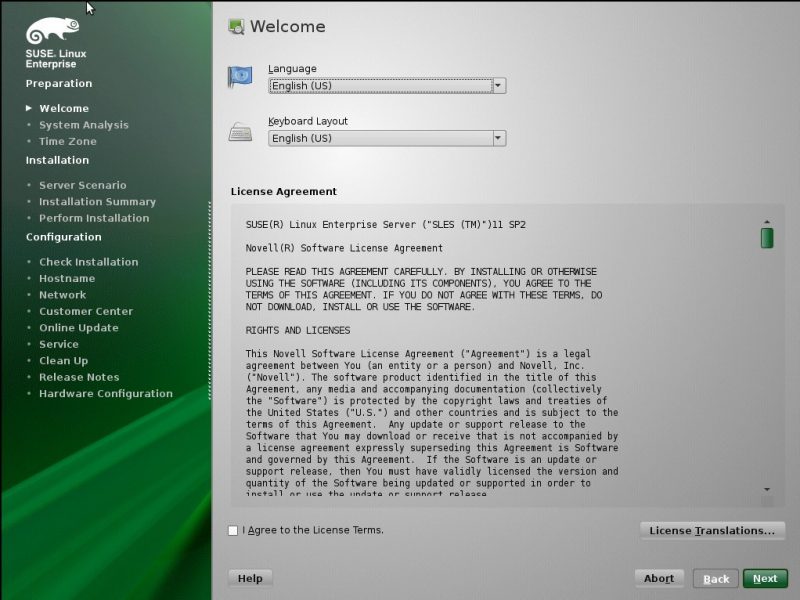
4)选择全新安装,点下一步
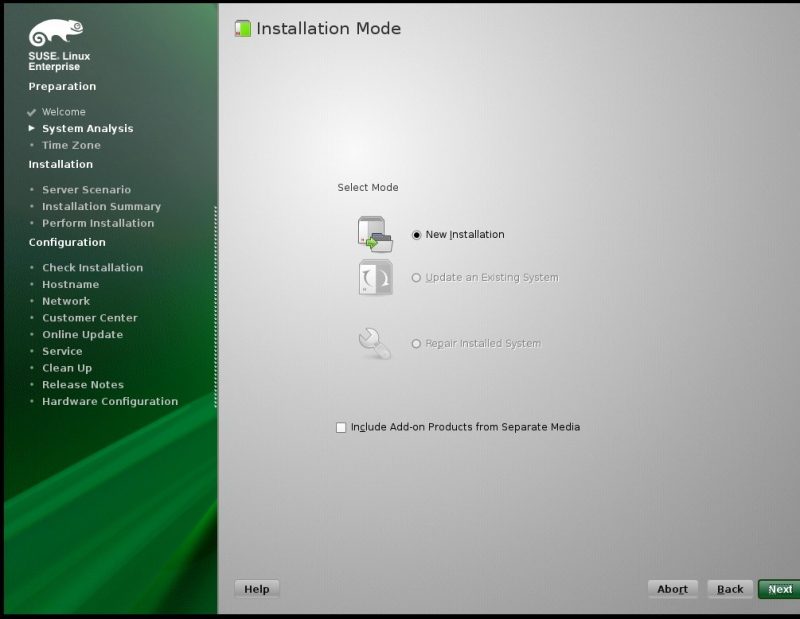
5)选择时区
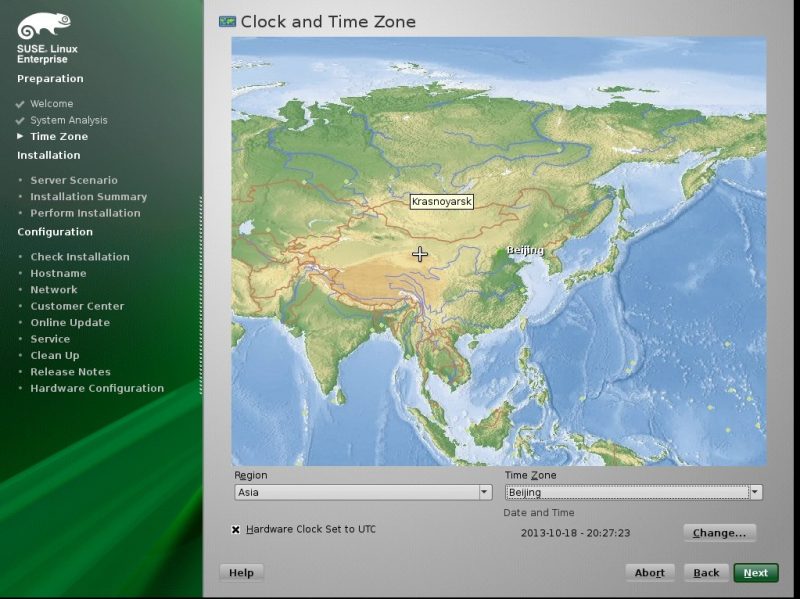
6)选择安装到物理机
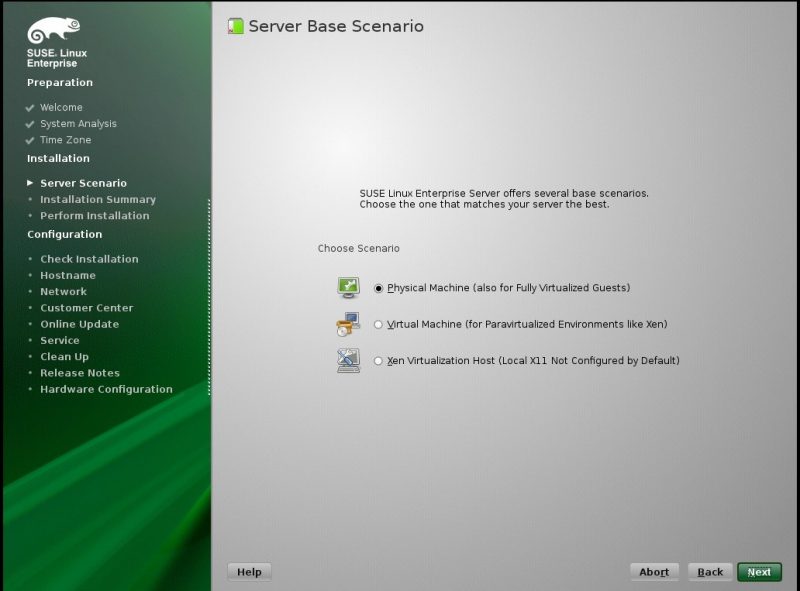
7)选择expert(专家)自定义安装,接下来需要设置的选项有partitioning(分区)、booting(引导),以及software(软件包)。
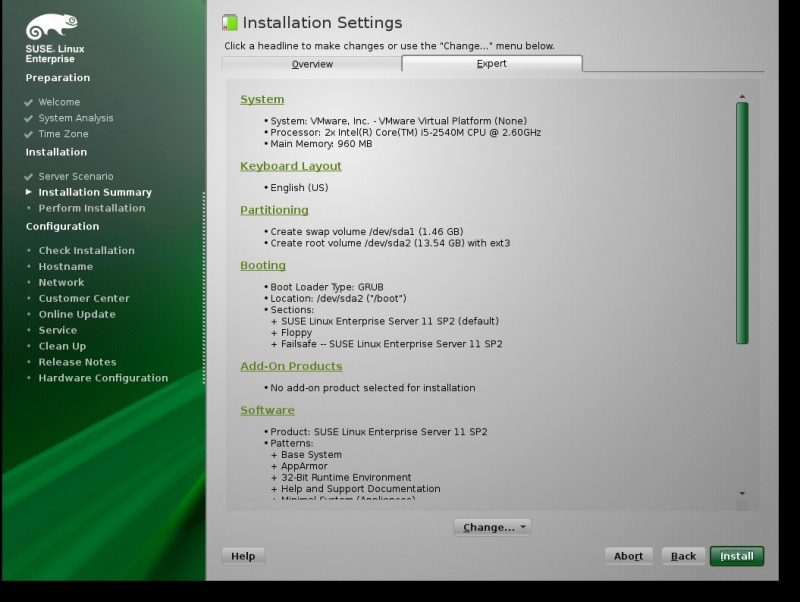
3、分区设置
7-1)点击partitioning进行分区设置。如下图,选择Custom Partitioning(自定义),点击Next下一步。
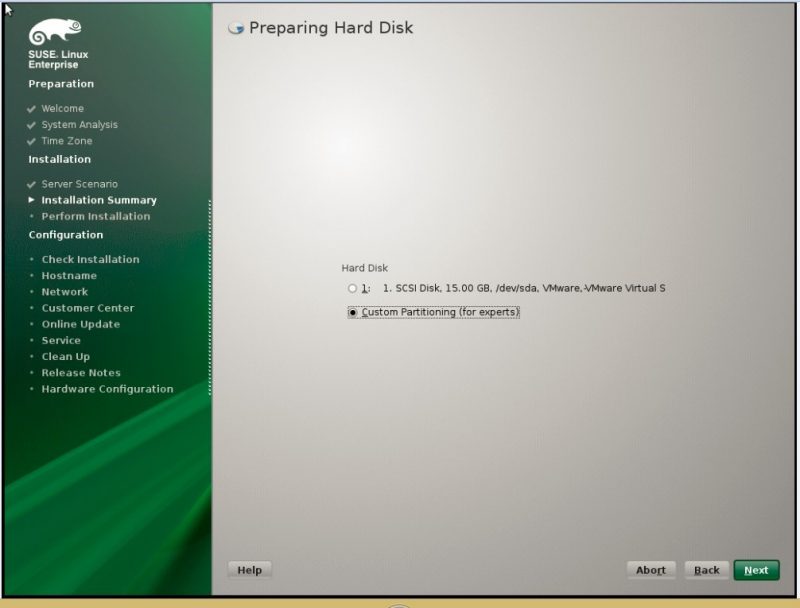
在磁盘上点右键选择 add partition(新建分区)
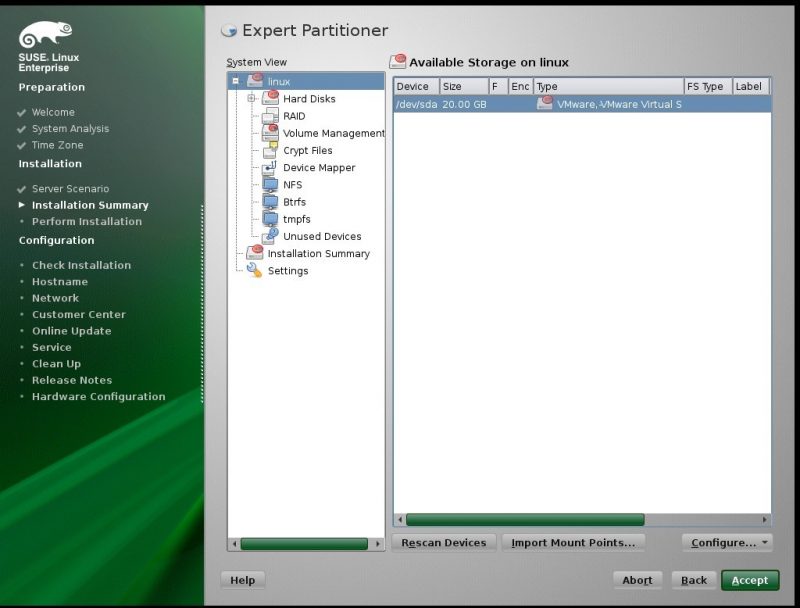
一般只需要创建一个根分区/和一个交换分区swap就可以了,当然也可以根据实际需要进行设置。首先创建根分区,这里分区类型选择Primary Partition(主分区)
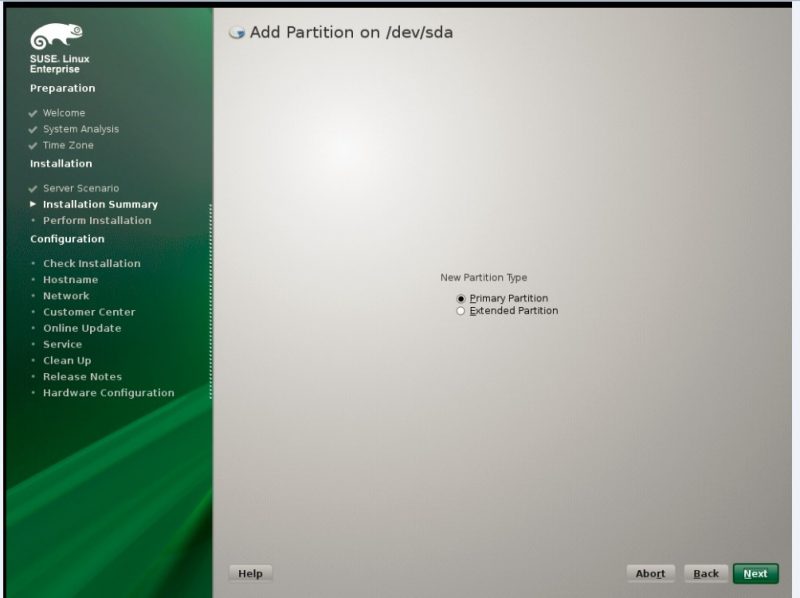
填写分区大小
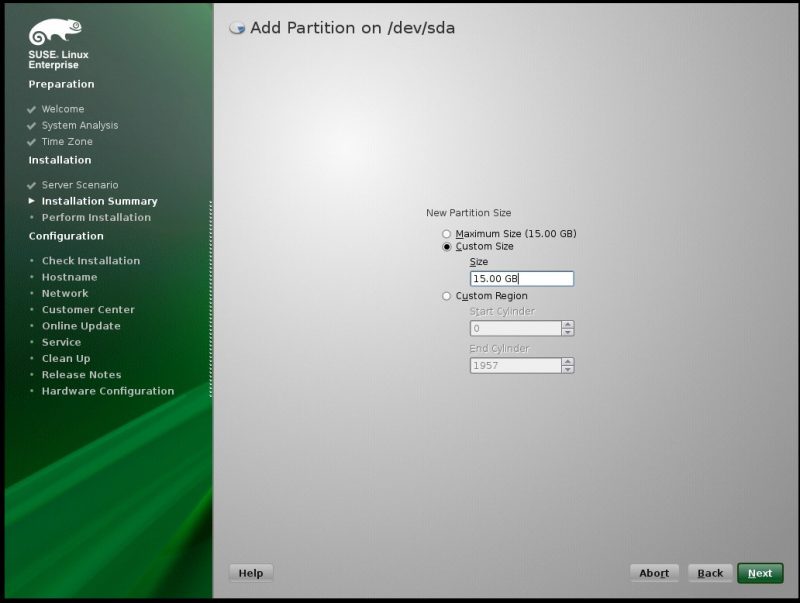
文件系统选择Ext3,挂载点选择/

Swap交换分区和其它分区创建方法类似。
7-2)点击booting进行引导设置。点击Boot Loader Installation选项卡,Boot Loader选择Grub,Boot Loader Location保持默认即可。
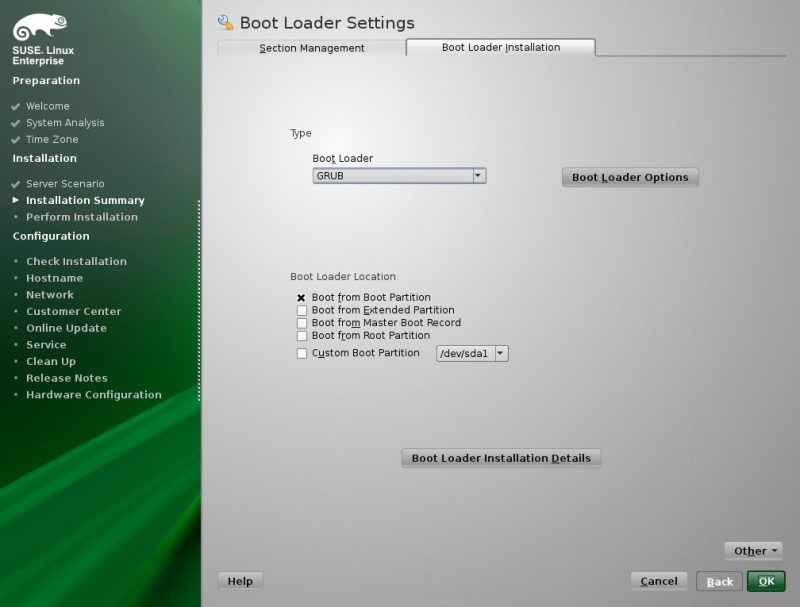
特别注意:如果用U盘安装系统,请选择BootLoader Installation Details,务必本地磁盘调整为第一位,以免将Grub安装到U盘上导致系统无法启动。
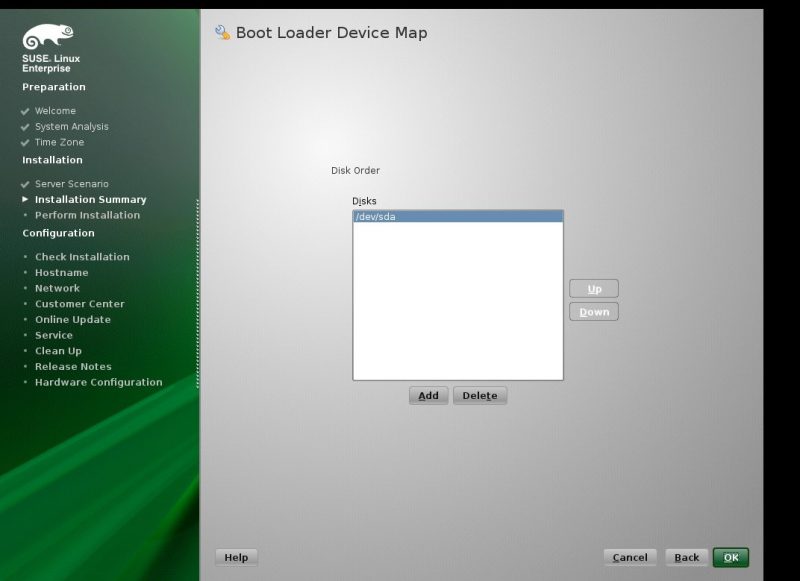
4、软件包选择
7-3)点击Software进行软件包设置。请根据您的实际需要勾选,如果没有特殊要求,一般保持默认即可,但是一定要把C/C++编译工具选上,以便后续编译安装设备驱动。
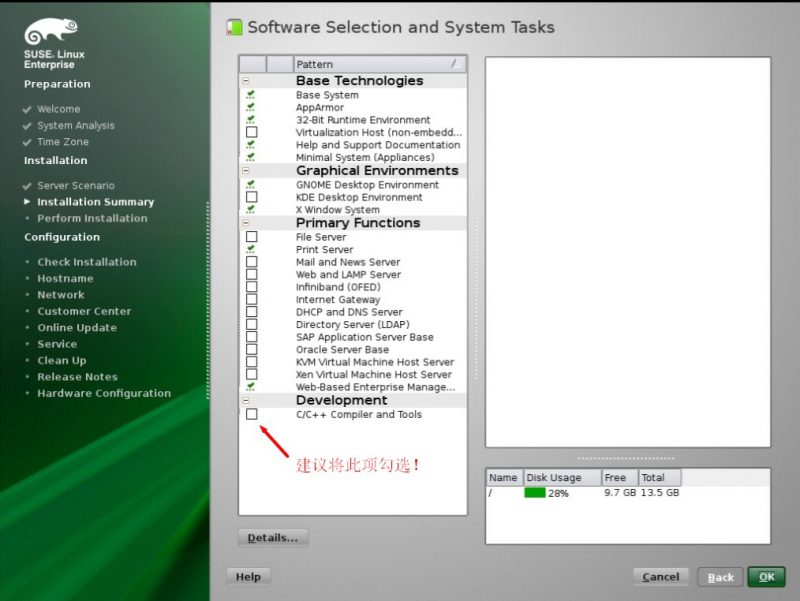
全部设置完成后,点击install开始安装,直至完成。
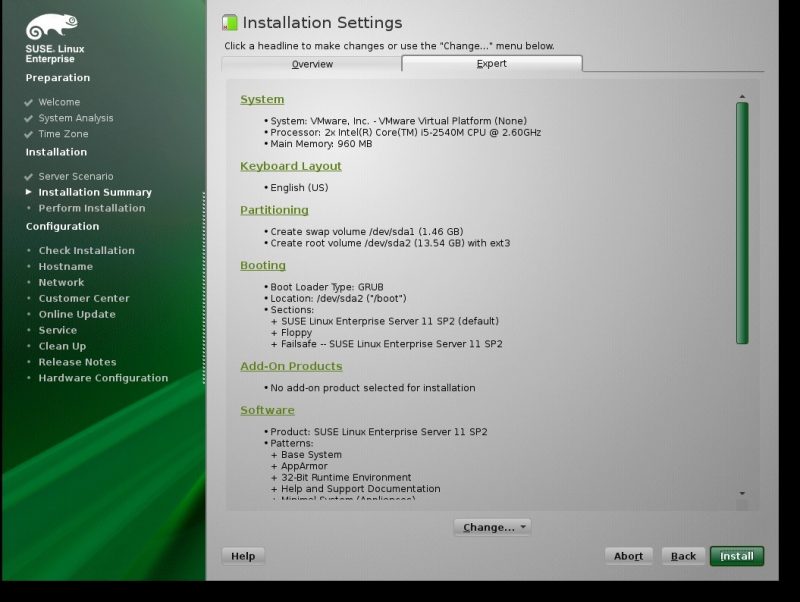




















 3739
3739











 被折叠的 条评论
为什么被折叠?
被折叠的 条评论
为什么被折叠?








